Telegram - это популярный мессенджер, который позволяет пользователям обмениваться сообщениями, файлами, аудио и видеозаписями. Однако, с течением времени ваша библиотека в Telegram может заполниться ненужными файлами, которые занимают драгоценное пространство на устройстве. Если вы хотите освободить место и удалить эти файлы, то вам понадобится наше полное руководство.
Важно заметить, что удаление файлов из Telegram может быть окончательным и их восстановление будет невозможным. Поэтому перед удалением рекомендуется сделать резервную копию важных данных, чтобы не потерять их навсегда.
Существует несколько способов удалить файлы из Telegram, и мы рассмотрим их все. Первый способ - это удаление файлов из конкретного чата или группы. Откройте желаемый чат или группу, затем найдите отправленный файл, который вы хотите удалить. Щелкните на нем правой кнопкой мыши (или удерживайте его, если используете мобильное устройство), и выберите опцию "Удалить". Появится окно подтверждения, где вы должны подтвердить свое решение удалить файл. Подтвердив это, файл будет окончательно удален из чата или группы.
Обзор возможностей удаления файлов из Telegram
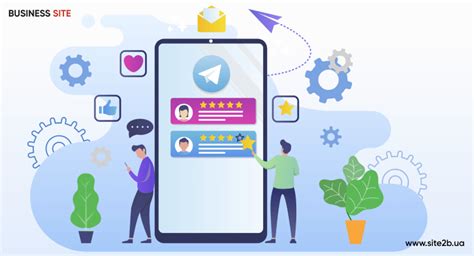
Удаление файлов в Telegram достаточно просто и интуитивно понятно. Вот несколько способов, как можно удалить файлы из Telegram:
1. Удаление через диалоги
Чтобы удалить файл из диалога в Telegram, необходимо открыть нужный диалог и найти сообщение с прикрепленным файлом. Затем нужно удерживать палец на сообщении до появления контекстного меню. В меню нужно выбрать опцию "Удалить" и подтвердить удаление файла.
2. Удаление через каналы
Если файл был отправлен в канал, удаление будет немного отличаться. Нужно открыть канал и найти сообщение с файлом. При нажатии на сообщение, появится контекстное меню, в котором нужно выбрать опцию "Удалить для себя" или "Удалить для всех". "Удалить для себя" удалит файл только с вашего устройства, а "Удалить для всех" удалит файл для всех участников канала.
3. Удаление через настройки хранения сообщений
Для того чтобы автоматически удалять историю сообщений со своего устройства, можно воспользоваться настройками хранения сообщений в Telegram. Перейдите в раздел "Настройки" и найдите "Хранение и данные". В этом разделе можно настроить самоудаление сообщений после определенного промежутка времени.
Удаление файлов из Telegram не занимает много времени и может помочь освободить место на устройстве. Эти простые способы удаления файлов помогут легко управлять вашими файлами в Telegram.
Узнайте, какие файлы можно удалить из Telegram
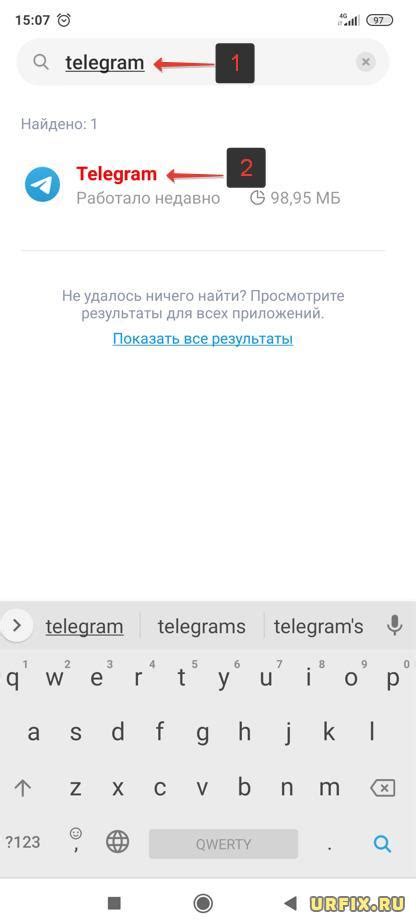
Telegram предоставляет возможность отправлять и получать различные типы файлов, включая фотографии, видео, документы, музыку и многое другое. Однако, со временем ваш чат может заполниться большим количеством файлов, которые уже не нужны. В этом случае, удаление ненужных файлов можно осуществить в несколько простых шагов.
Следующая таблица показывает, какие типы файлов можно безопасно удалить из Telegram:
| Тип файла | Описание |
|---|---|
| Фотографии и видео | Фотографии и видео, которые были отправлены или получены в чатах. |
| Документы | Различные типы документов, такие как PDF, DOC, XLS и другие, которые были отправлены или получены в чатах. |
| Аудио | Аудиофайлы, такие как музыка и голосовые сообщения, которые были отправлены или получены в чатах. |
| Архивы | Архивные файлы, такие как ZIP и RAR, которые были отправлены или получены в чатах. |
| Другие файлы | Файлы других типов, которые были отправлены или получены в чатах. |
Чтобы удалить файлы из Telegram, вам нужно перейти в нужный чат или канал, открыть сообщение с файлом и нажать на кнопку удаления, которая обычно расположена рядом с файлом. При удалении файлов они будут удалены только в вашем чате, их удаление не затронет других пользователей.
Будьте внимательны при удалении файлов из Telegram, так как они будут удалены навсегда и нельзя будет их восстановить. Также учтите, что удаление файлов занимает место в вашем устройстве, освобождая память для новых файлов.
Теперь, когда вы знаете, какие файлы можно безопасно удалить из Telegram, вы можете освободить память на вашем устройстве, удаляя неиспользуемые файлы в Telegram.
Определите время хранения файлов в Telegram

Telegram предоставляет возможность определить время хранения файлов, что позволяет управлять своими данными и освобождать место на устройстве.
Чтобы настроить время хранения файлов, выполните следующие шаги:
- Откройте приложение Telegram на своем устройстве.
- Перейдите в меню настроек, нажав на значок с тремя горизонтальными полосками в верхнем левом углу экрана.
- Выберите пункт "Настройки" в выпадающем меню.
- Найдите и выберите "Хранение и данные".
- В разделе "Автозагрузка медиа" установите нужные настройки для изображений и видео.
- Ниже вы увидите настройку "Самоудаление медиа".
- Выберите желаемое время хранения для каждого типа файла (изображения, видео, документы и аудиофайлы).
- Для каждого типа файла желаемое время хранения может быть от 3 дней до никогда.
- После выбора желаемых настроек нажмите на кнопку "Сохранить", чтобы применить изменения.
Узнайте, как удалить файлы из Telegram
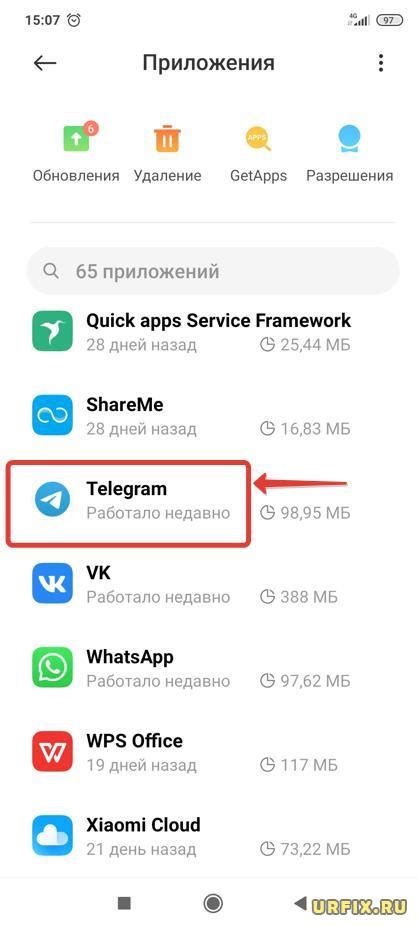
В этом руководстве мы рассмотрим несколько способов удалить файлы из Telegram.
- Удаление отдельных файлов из чата:
- Откройте чат, в котором находится файл, который вы хотите удалить.
- Найдите файл в чате и нажмите на него, чтобы открыть контекстное меню.
- В контекстном меню выберите опцию "Удалить".
- Подтвердите удаление файла.
- Откройте чат, в котором находятся файлы, которые вы хотите удалить.
- Откройте меню чата, нажав на его название вверху экрана.
- Выберите опцию "Очистить историю".
- Подтвердите удаление всех файлов.
- Откройте раздел "Сохраненные сообщения" в главном меню.
- Найдите файл, который вы хотите удалить, и откройте его.
- В контекстном меню выберите опцию "Удалить".
- Подтвердите удаление файла.
Теперь вы знаете, как удалить файлы из Telegram и освободить пространство на устройстве. Будьте аккуратны при удалении файлов, так как они не могут быть восстановлены после удаления.



